Window10でやってると嫌になる。こいつの開発環境はLinuxで決まりだ。
開発環境作成だけで疲弊する。
Udemyで通信教育を受講してみた。検索疲れというか、なかなか概要理解まで辿り着かないのでお金をだして頑張ろう。1,400円ぐらいだったかな。分かる所はスキップして兎も角概要を知ることに傾注。いいね、かなり分かった。ということでその勉強結果としてこのサイトの管理画面にIDとパスワードの自動化をやってみた。使い道があると思う。この後はUCカードをやっつけてみよう。
以下のコマンド入力でブラウザが開いてダッシュボードに入れる。
以下Anaconda prompt で実行できる。通常のDOS窓はpathが通っていないので動作しなかった・・・それとブラウザが開いているときにはこのprompt画面を閉じては駄目だった。ブラウザが閉じてしまう。
>python showlog.py
※UTF-8のソースを表示できないプロンプトいくつかある。chcp 65001で表示エンコーディングは変えられるのだが、変化がないDOS窓がある。パワーシェルなんぞは駄目だった。
それとchcpコマンドが実行できないときはpathが通っていない。以下のpathを追加のこと。
C:\WINDOWS;C:\WINDOWS\system32;C:\WINDOWS\System32\Wbem;
from selenium import webdriver #seleniumのimport
import time
driver = webdriver.Chrome(‘C:\\Dev\\chromedriver.exe’)
#browser = webdriver.PhantomJS() <—- 古い(廃止されていると検索結果)
loginURL = “https://shop.lgs.jp/wp-login.php?redirect_to=https%3A%2F%2Fshop.lgs.jp%2Fwp-admin%2F&reauth=1″
#browser.get(loginURL) <– 以下に変更
driver.get(loginURL)
time.sleep(3)
print(driver.title) # “あなたのサイト名 ‹ ログイン”と表示される
#ログイン
username = “xxxxxx”
password = “xxxxxxx”
driver.find_element_by_css_selector(“#user_login”).send_keys(username)
driver.find_element_by_xpath(“//*[@id=’user_pass’]”).send_keys(password)
driver.find_element_by_css_selector(“#wp-submit”).click()
time.sleep(3) # waiting for sign in
print(driver.title) #”ダッシュボード ‹ あなたのサイト名 — WordPress”と表示される
#driver.quit()